Tento stručný průvodce vysvětluje, jak správně změnit uživatelské jméno v operačním systému Linux. Nejen uživatelské jméno, tato příručka také popisuje, jak změnit název hostitele, skupinu uživatelů, domovský adresář a vlastnictví a skupinu tohoto adresáře na nového uživatele spolu se všemi soubory.
Úvod
Před pár dny jsem si stáhl krabici Fedora 33 vagrant a nasadil ji pomocí libvirt/kvm poskytovatel. Jak už možná víte, všechny krabice tuláků mají výchozího uživatele s názvem "vagrant" . A výchozí název hostitele pro box tulák je localhost . Změnil jsem uživatelské jméno a název hostitele ve VM Fedory pro lepší dostupnost v síti. Pokud jste někdy hledali správný způsob, jak změnit uživatelské jméno v Linuxu, aniž byste si pokazili existující konfigurační soubory, zde je návod.
Upozornění:
Nedoporučoval bych měnit uživatelské jméno v produkčním systému. Vždy je lepší pouze vytvořit nového uživatele, než přejmenovávat stávajícího. Protože přejmenování uživatelského jména způsobí mnoho problémů, pokud na domovský adresář starého uživatele odkazují nějaké jiné konfigurační soubory. Můžete skončit změnou konfiguračních souborů používaných tolika službami. Také to nedělejte, pokud je váš adresář $HOME zašifrován! . Doporučuji tedy vytvořit nového uživatele a přesunout data starého uživatele k novému. Pokud se jedná o čerstvě nainstalovaný systém nebo pouze testovací systém, můžete pokračovat a změnit uživatelské jméno, jak je popsáno níže.
Správný způsob, jak změnit uživatelské jméno v Linuxu
Změna názvu hostitele ve Fedoře a dalších distribucích Linuxu je snadná!
Přihlaste se jako jiný sudo uživatele nebo root uživatel. Protože nemůžete změnit uživatelské jméno aktuálně přihlášeného uživatele. Přihlásil jsem se jako root uživatel.
Změňte aktuální název hostitele pomocí hostnamectl příkaz jako níže:
# hostnamectl set-hostname fedora33
Výše uvedený příkaz změní starý název hostitele na "fedora33" . Pro použití změn se odhlaste a znovu přihlaste. Nyní uvidíte, že název hostitele je aktualizován ve výzvě shellu. Můžete to také zkontrolovat pomocí hostname příkaz:
# hostname fedora33
Zde přichází hlavní část. Nyní změním uživatelské jméno z "vagrant" na "ostechnix". Abych to udělal, vytvořil jsem novou skupinu nazvanou "ostechnix" pomocí příkazu:
# groupadd ostechnix
Pro účely této příručky jsem použil stejný název pro uživatele a skupinu. Pokud chcete, můžete použít jiný název.
A nakonec změňte uživatelské jméno pomocí usermod příkaz jako níže:
# usermod -d /home/ostechnix -m -g ostechnix -l ostechnix vagrant
Pojďme rozebrat výše uvedený příkaz a uvidíme, co jednotlivé možnosti dělají.
usermod:Příkaz pro úpravu uživatelského účtu v systémech podobných Unixu.-d /home/ostechnix:Vytvořte nový$HOMEadresář pro uživatele.-m:Přesune obsah$HOMEstarého uživatele adresáře do nového umístění.-g ostechnix:Přidejte nového uživatele do skupiny s názvem"ostechnix".-l ostechnix vagrant:Změňte jméno uživatele z"vagrant"na"ostechnix". tj. „vagrant“ je staré uživatelské jméno a „ostechnix“ je nový uživatel.
Výše uvedený příkaz změní jméno uživatele, skupinu uživatelů, adresář $HOME a vlastnictví a skupinu tohoto adresáře na nového uživatele spolu se všemi soubory a adresáři uživatele.
Nakonec přidělte novému uživateli oprávnění sudo pomocí příkazu:
# usermod -aG wheel ostechnix
Pokud používáte systémy založené na Debianu, jako je Ubuntu, můžete uživateli udělit oprávnění sudo pomocí tohoto příkazu:
$ sudo usermod -aG sudo ostechnix
Nyní ukončete root uživatele a přihlaste se jako nový uživatel.
Ověřte, zda se změnil název hostitele, uživatelské jméno a adresář $HOME:
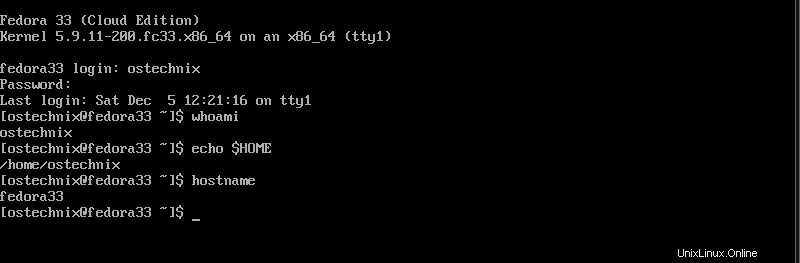
Skvělý! Všechno se změnilo.
Další podrobnosti o usermod příkaz, podívejte se na jeho manuálovou stránku:
$ man usermodDoufám, že to pomůže.